Google Tag Manager
Pubblicato: 2016-08-21Ultimo aggiornamento il 10 ottobre 2019
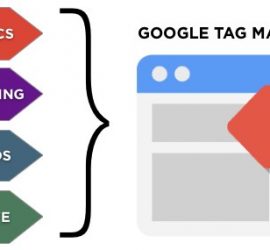
Se sei nel settore IT, ti sei sentito frustrato o accaldato con il dipartimento SEM che desidera avere il codice di tracciamento aggiornato tutto il tempo? Se lavori in SEM, ti arrabbi o sei impaziente con il personale IT che impiega un'eternità per ottenere un nuovo codice di monitoraggio inserito su un sito per un cliente? Non sgomento. Hai uno strumento che manterrà l'IT raffreddato e la respirazione SEM un po' più facile.
Iniziare
Come con qualsiasi nuovo progetto, non puoi iniziare senza conoscere il programma o il sistema, quindi prenditi del tempo per fare la ricerca e prendere appunti che capisci. Anche se ci sono istruzioni facili da seguire, a volte puoi seguire le tue indicazioni più facilmente. Qualunque cosa tu ti senta a tuo agio, va bene.
Siamo leader nell'aiutare agenzie grandi e piccole a fornire la gestione degli annunci Google e altri servizi PPC ai propri clienti. Possiamo aiutarti? Scopri di più sui nostri servizi di gestione PPC White Label per saperne di più su cosa possiamo fare per aiutarti a fornire risultati ai tuoi clienti oggi.
Con Google Tag Manager, il più delle volte, è necessario un solo account per un'azienda anche se potrebbero esserci più di un sito web. All'interno dell'account possono essere configurati più Tag Manager. Come con AdWords, l'inserzionista deve creare l'account e consentire all'agenzia di gestione di accedere all'account. Puoi avere più utenti per l'account con ogni utente che ha il proprio livello di accesso per svolgere le proprie funzioni.
Un contenitore per ogni sito web
Il contenitore memorizza tutti i tuoi tag per Google Analytics, AdWords e anche i tag di terze parti. Quando crei il tuo account Google Tag Manager, ti viene fornito il codice contenitore e dovrebbe essere inserito in ogni pagina del tuo sito web appena sotto il tag di apertura <body> nel file HTML o nel modello. Dopo aver inserito il codice contenitore puoi aggiungere tag come Google Analytics. Dopo aver creato il tuo contenitore, puoi iniziare ad aggiungere tag. Puoi aggiungere nuovi tag, modificare quelli esistenti ed eliminare tag indesiderati in qualsiasi momento all'interno del contenitore.
Dopo aver aggiunto o modificato un tag, utilizza lo strumento Anteprima per assicurarti che tutto funzioni correttamente sul tuo sito web o sull'app mobile. Dopo esserti assicurato che i nuovi tag non stanno causando problemi con il sito, premi il pulsante Pubblica ora.
Se hai più siti web, puoi creare un nuovo contenitore per ogni sito aggiuntivo e non un nuovo account Google Tag Manager per ciascuno. Google Tag Manager può essere utilizzato anche su dispositivi mobili insieme a Firebase SDK. Dovrai creare un nuovo contenitore per le app dei dispositivi mobili.

Ora stai dicendo a te stesso, "quindi cosa c'è di diverso dalla semplice aggiunta del codice di conversione come ho sempre fatto?" Google Tag Manager è basato sul Web e non aggiungi il codice di monitoraggio per ogni conversione su ogni pagina del tuo sito web. Devi solo cambiare il contenitore nell'account. Dopo aver visualizzato in anteprima le modifiche e aggiornato il file, tutte le pagine in cui è stato posizionato il codice contenitore vengono ora aggiornate con le nuove informazioni sul tag.

Visualizza in anteprima il tuo codice
Lo strumento Anteprima è molto utile per poter vedere come funzionerà il nuovo monitoraggio e se influirà negativamente sul tuo sito. Anche se solo perché hai aggiunto correttamente il codice contenitore al tuo sito, non significa che Anteprima funzionerà. Per abilitare la funzione Anteprima, fai clic sulla freccia accanto al pulsante di pubblicazione e seleziona Anteprima. Una volta fatto, vedrai una finestra della console di debug nella parte inferiore dello schermo. La console fornisce informazioni dettagliate su tutti i tag impostati, sullo stato di attivazione e sui dati in fase di elaborazione.
Puoi utilizzare il Riepilogo in modalità Anteprima per visualizzare un elenco di tag che sono stati attivati sulla pagina in cui ti trovi, nonché un elenco di tag che non sono stati ancora attivati. Quando sei nel Riepilogo, seleziona la scheda Livello dati per vedere i cinque eventi più recenti con variabili impostate per ciascuno, nonché lo stato del livello dati in Tag Manager. Quando la modalità Anteprima viene attivata per la prima volta, quel contenitore è accessibile solo da quel browser, sebbene tu possa condividere l'accesso con altri. Segui le istruzioni fornite nell'opzione Condividi anteprima.
Se hai modificato le variabili dei tag o ne hai aggiunte di nuove e non hai salvato una copia delle versioni precedenti, non temere che siano disponibili per la revisione. Basta andare alla scheda Versioni, quindi alla versione desiderata e selezionare Azione – Anteprima.
I tag sono pezzi di codice che svolgono una funzione su una pagina, indipendentemente dal fatto che registrino che qualcuno è arrivato alla pagina o ha interagito con qualcosa nella pagina, come un modulo di invio per l'iscrizione alla newsletter o un modulo "contattaci". Queste informazioni vengono trasmesse al monitoraggio di terze parti come Google Analytics affinché il tuo cliente possa vedere come stanno andando.
Premere il grilletto
Crea trigger che specificano quando il tag deve essere attivato o eseguito. Il trigger è una condizione che confronta una variabile definita nel trigger con il suo valore in fase di esecuzione. Puoi utilizzare queste variabili per passare informazioni ai tag o con condizioni di attivazione.
Google Tag Manager funziona al meglio se eseguito insieme ai livelli di dati che contengono tutte le informazioni che desideri inviare a Google Tag Manager. I trigger possono essere impostati in GTM in base a un valore di variabile, che può essere importato dalle azioni di un utente come un carrello degli acquisti. Se desideri attivare un tag di remarketing se ha un acquisto totale di un determinato importo, il totale del carrello viene confrontato con la variabile e il tag viene attivato. Il codice del livello dati viene inserito nelle pagine in cui è necessario il suo contenuto. Se sono presenti variabili definite nel livello dati, il codice deve essere posto prima del codice GTM.
Altro da imparare
Non lasciare che qualcosa di nuovo ti spaventi dal provarlo. Google Tag Manager ti darà tranquillità e alleggerirà il tuo lavoro dovendo accedere a un'applicazione basata sul Web per apportare modifiche all'intero sito o ai tuoi siti. Questi sono solo punti salienti di come Google Tag Manager può essere un vantaggio per te.
–Gary Harvison, Account Manager PPC
